Table des matières
L’application prend en charge deux méthodes de calcul de la remise dans le document :
- automatique – la remise est calculée automatiquement sur les éléments du document un fois les conditions définies dans la définition de la remise satisfaites
- manuelle – la remise calculée sur les éléments du document par l’opérateur après avoir cliqué sur le bouton [Remises manuelles] (masqué par défaut) ou [Calculer les offres] (en cas d’ offres groupées), si les conditions définies dans la définition de la remise sont remplies.
Le calcul manuel de la remise permet de :
- définir les conditions spécifiques des remises à accorder par l’utilisateur
- vérifier les remises accordées dans le système ERP
- mettre en place l’authentification pour les remises/valeurs des remises données
Calcul manuel de la remise
Dans les documents DEVC, COMC, R, FC et R/FC résultant du processus d’échange, il est possible de modifier la visibilité du bouton [Remises manuelles].
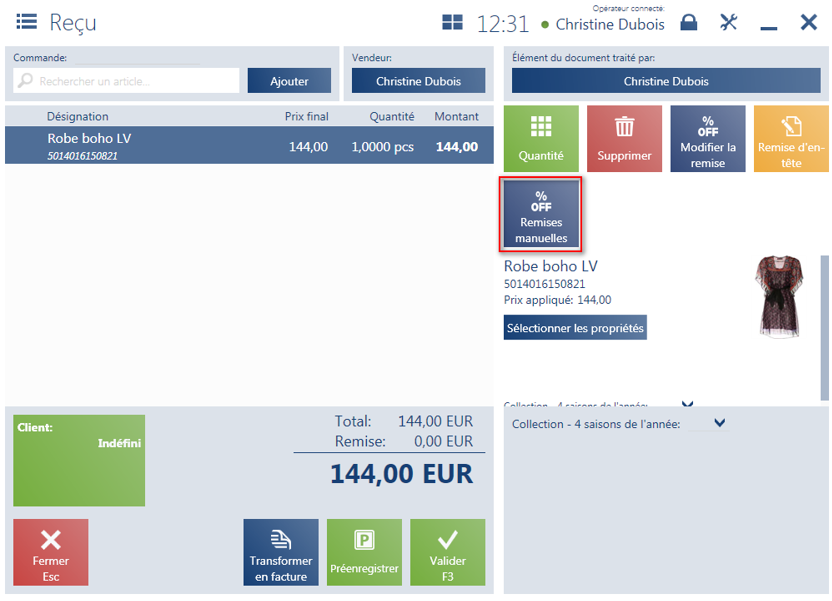
Un clic sur le bouton [Remises manuelles] :
- fait afficher la fenêtre Remises manuelles à condition qu’il existe au moins une remise active et calculée manuellement pour l’élément indiqué
- fait afficher le message : « Aucune remise n’est disponible pour l’élément sélectionné. » s’il n’existe aucune remise active et calculée manuellement pour l’élément indiqué.
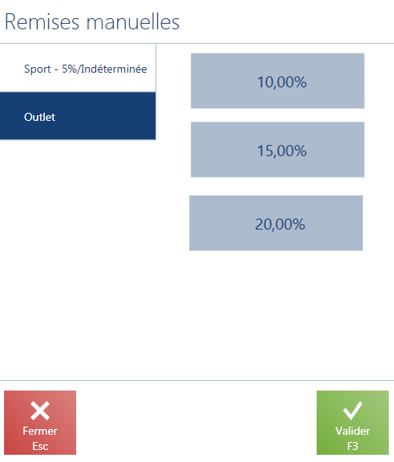
La fenêtre Remises manuelles :
- regroupe les remises disponibles dans un centre auquel est assigné le point de vente POS concerné
- regroupe les remises disponibles pour un élément sélectionné du document
- affiche à gauche la liste des promotions ou des offres groupées disponibles
- affiche à droite les valeurs de la promotion/de l’offre groupée sélectionnée
Si les remises manuelles sélectionnées (une ou plusieurs) ne peuvent pas être calculées, le message approprié est affiché pour chaque remise en question. Cependant, les remises choisies seront toujours sélectionnées et elles seront automatiquement accordées si les conditions de la remise sont satisfaites suite aux modifications apportées par l’utilisateur au document.
Si la remise calculée est désélectionnée, la validation de la fenêtre de sélection des remises manuelles entraîne sa suppression de l’élément du document.
Les remises manuelles suivantes sont définies dans le système ERP :
- Vêtements – 20%
- Chaussures – 15%
- Accessoires – 10%
- Sport – 5%/Indeterminée
Les trois premières remises sont liées les unes aux autres à l’aide de l’attribut de regroupement Outlet. L’article Baskets en quantité d’une pièce satisfait uniquement aux conditions de la remise Sport – 5%/Indéterminée.
Sur le point de vente POS, l’article Baskets (faisant partie du groupe d’articles Sport) en quantité d’une pièce est ajouté au reçu et la remise manuelle Outlet de 15,00 % est choisie.
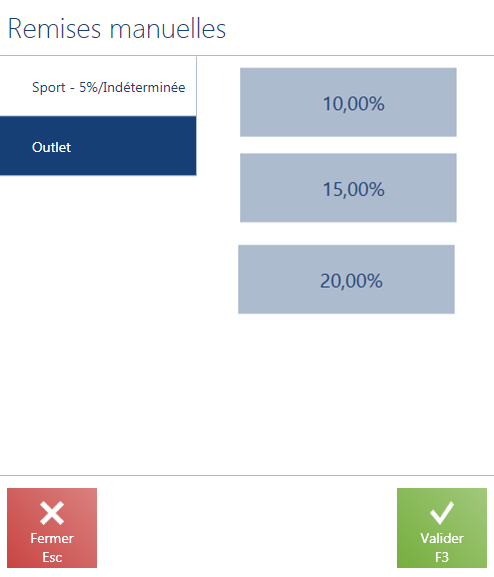
L’article Baskets ne satisfait pas aux conditions de la remise Outlet 15,00%. La remise n’est pas calculée et l’opérateur en est informé : « La remise Outlet (15,00%) n’a pas été calculée. Les conditions à satisfaire pour pouvoir accorder la remise n’ont pas été remplies. »
Après avoir sélectionné à nouveau la remise manuelle et la valeur Sport – 5%/Indéterminée, la remise est calculée.
La remise manuelle suivante est définie dans le système ERP : Chaussures – 15%. L’article Baskets satisfait aux conditions de la remise Chaussures – 15%.
Sur le point de vente POS, l’article Chaussures d’escalade est ajouté au reçu et la remise manuelle Chaussures – 15% est sélectionnée.
L’article Chaussures d’escalade ne satisfait pas aux conditions de la remise Chaussures – 15%. La remise n’est pas calculée et l’opérateur en est informé à l’aide du message suivant : « La remise Chaussures – 15% n’a pas été calculée. Les conditions nécessaires à satisfaire pour accorder la remise n’ont pas été remplies. ».
Après avoir remplacé l’article Chaussures d’escalade par l’article Baskets, la remise manuelle sera calculée automatiquement sans qu’il soit nécessaire d’accéder à nouveau à la liste des remises manuelles.
Autorisations
Lors de l’ajout manuel de la remise, l’application vérifie si les droits d’opérateur appropriés définis dans la définition de la remise dans le système ERP ne sont pas requis. À défaut des droits requis, l’icône de cadenas est présentée pour la valeur indisponible de la remise.
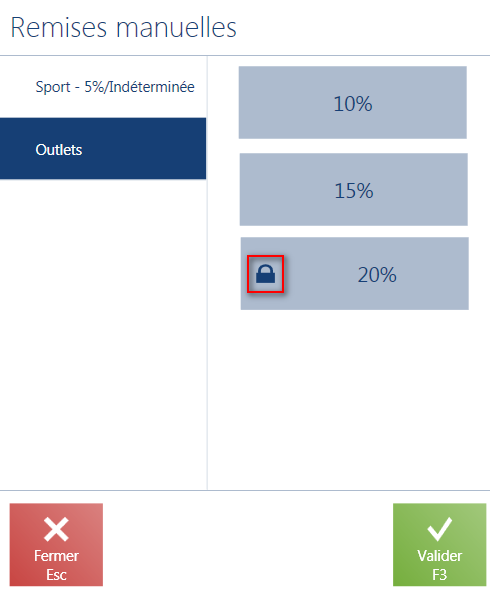
Après avoir sélectionné la valeur de la remise à laquelle vous n’avez pas de droits, la fenêtre d’authentification apparaît.
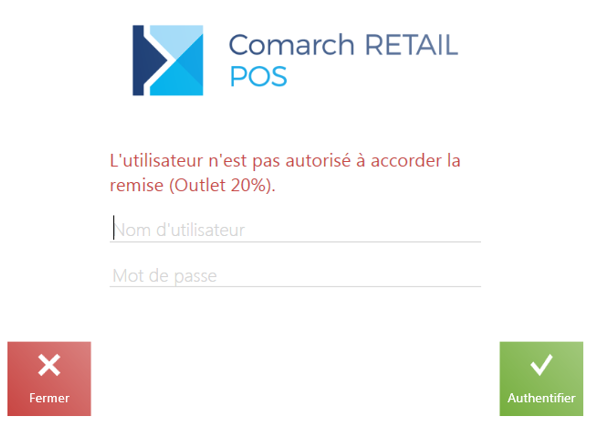
Recalcul et processus de génération des documents
Dans la situation où :
- vous modifiez le client et recalculez le document selon les paramètres, les remises manuelles préconfigurées sont supprimées.
- la remise manuelle est calculée sur un élément et que l’offre groupée est calculée ensuite manuellement, la remise manuelle doit être supprimée.
- la suppression de tous les éléments du document fait supprimer les remises manuelles sélectionnées/calculées.
- vous appliquez l’autoliquidation de la TVA aux éléments du document, les remises accordées manuellement sont recalculées.
Les offres groupées ne peuvent pas être combinées avec les remises manuelles préconfigurées. Exception faite de l’offre groupée combinée avec la remise de type Remise d’en-tête sur le montant de la transaction.
Les remises suivantes sont définies dans le système ERP :
- Promotion A de type offre groupée fixe
- Promotion B de type remise client sur article avec la méthode manuelle de calcul
La remise B a été tout d’abord calculée sur les éléments du reçu et ensuite manuellement la promotion A. Par conséquent, la remise B sera supprimée.
Lors de la génération des documents :
- COMC FAC, R FC – il est impossible de modifier manuellement une remise accordée
- DEVC COMC, COMC R/FC – La validation de la fenêtre Remises manuelles en sélectionnant une remise autre que celle accordée au document source va entraîner le calcul à nouveau des remises disponibles dans le cadre d’un centre concerné.
Motif de l’ajout d’une remise manuelle (Standard, Enterprise)
Il est possible au point de vente POS d’indiquer le motif de l’ajout d’une remise utilisateur sur le document commercial. Les motifs de remise de position et de l’en-tête sont définis dans le système ERP.
Si l’utilisateur appuie sur le bouton [Modifier la remise], [Remises manuelles] ou modifie le prix d’article, au point de vente POS sera ouverte une boîte de dialogue Sélectionnez la raison de remise où il faut sélectionner le motif de remise.
Fenêtre Sélectionnez la raison de remise
L’utilisateur peut :
- indiquer le motif de remise sur des éléments particuliers qui se trouvent dans le document
- indiquer le motif de remise pour une remise de l’en-tête
Sections des motifs de l’ajout des remises de position et de l’en-tête
